Επισημάνετε τα μηνύματα WhatsApp ως "Διαβάστε" ή "Μη αναγνωσμένα" σε iPhone και MacOS WhatsApp App
Χωρίς αμφιβολία WhatsApp Είναι η πιο δημοφιλής εφαρμογή μηνυμάτων κειμένου, φωνή si πολυμέσων σε κινητά τηλέφωνα.
Με την τελευταία ενημέρωση, η δημοφιλής εφαρμογή μας επιτρέπει να επισημάνουμε τα εισερχόμενα μηνύματα ως "ανάγνωση"Sau"αδιάβαστοςΜέσα από ένα απλό σουφρώνω. Αυτό μπορεί να μας βοηθήσει στην περίπτωση που θέλουμε να απαντήσουμε σε ένα μήνυμα που ελήφθη αργότερα και το θέλουμε συνεχίζουν να χαρακτηρίζονται ως μη αναγνωσμένα. Μπορούμε να χρησιμοποιήσουμε αυτές τις νέες επιλογές στο σενάριο όπου δεν θέλουμε συνεργάτη Συνομιλία να πω ότι "φράγμα δει":) Διαβάζουμε γρήγορα το μήνυμα και μετά το επισημαίνουμε ως"αδιάβαστος" Ο συνεργάτης συνομιλίας δεν θα δει μπλε σημάδια ελέγχου υποδεικνύοντας ότι ήταν ανοικτή συνομιλία και διαβάστηκαν μηνύματα. Επίσης, έχει δείκτη αδιάβαστος και εικονίδιο "chat"Σε Εφαρμογή WhatsApp.
Πώς μπορώ να επισημάνω μηνύματα στις συνομιλίες WhatsApp με "μη αναγνωσμένα" ή "αναγνωσμένα";
Όσοι είναι εξοικειωμένοι με την εφαρμογή "ΤαχυδρομείοΤο IOS θα ξέρει τι να κάνει χωρίς περαιτέρω ανάγνωση. :)
Σε περίπτωση που λάβετε ένα μήνυμα και θέλετε να επισημάνετε ως ανάγνωση, χωρίς να ανοίξετε τη συνομιλία, ανοίξτε την εφαρμογή WhatsApp στη συνέχεια, σύρετε (Σύρετε) από αριστερά προς τα δεξιά Συζήτηση πάνω.
Αυτό θα καταργήσει την ειδοποίηση ως αδιάβαστος, και θα εμφανιστεί στον αποστολέα μπλε σημάδια ελέγχου που δείχνει ότι το μήνυμα διαβάζεται.
Το ίδιο πράγμα μπορεί να κάνει, και για να επισημάνετε ένα αναγνωσμένο μήνυμα ως μη αναγνωσμένο. Θα κρατήσει notitifcarea στο μπλε εικονίδιο chat και θα σας ζητηθεί να ανοιχτή συνομιλία αργότερα.
In εφαρμογή WhatsApp για MacOS, είναι εξίσου εύκολο να επισημάνετε μια συνομιλία με "Ανάγνωση" ή "Μη αναγνωσμένο".
Πώς να επισημάνετε μια συνομιλία με το "Unread" ή "Read" στην εφαρμογή WhatsApp στο macOS
Προφανώς, ανοίξτε πρώτα το app, τότε πάμε με το ποντίκι πάνω από τις συνομιλίες που θέλουμε να τους αλλάξουμε την κατάσταση.
Όταν το ποντίκι πάνω από τη συνομιλία χωρίς να κάνουμε κλικ, για να ζήσετε μια κάτω βέλος (ένδειξη μενού). Κάνουμε κλικ στο σύμβολο του μενού και μετά αλλάζουμε την κατάσταση της συνομιλίας. "Σημειώστε ως αναγνωσμένο"Sau"Σήμανση ως μη αναγνωσμένου".
Η συνομιλία θα επισημανθεί με μπλε κουκίδα (Προσδιορίστε μη αναγνωσμένα μηνύματα) και το εικονίδιο της εφαρμογής WhatsApp στο Dock θα δείξει το μήνυμα / νέα μηνύματα.


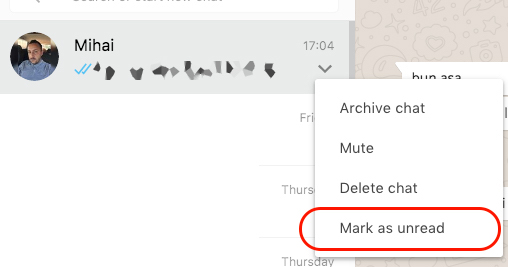




ένα Σχόλιο